Enregistrer l'audio de votre ordinateur avec OBS : méthodes, alternatives et astuces
Vous est-il déjà arrivé d'enregistrer une vidéo avec OBS et de constater que le son n'était pas capté ? C'est une expérience frustrante, alors comment enregistrer précisément l'audio de votre ordinateur avec OBS ? Un son de haute qualité est aussi crucial que des images nettes pour offrir à votre public un contenu captivant. Que vous diffusiez en streaming ou que vous enregistriez des tutoriels, ce guide vous explique comment enregistrer l'audio sur OBS et capturer chaque explosion, musique et son du jeu sans accroc.
Liste des guides
Comment enregistrer l'audio du bureau avec OBS Obtenez une alternative à OBS pour un enregistrement audio plus facile Solutions rapides aux problèmes d'enregistrement audio OBSComment enregistrer l'audio du bureau avec OBS
OBS Studio est un outil gratuit et open source populaire, principalement utilisé pour l'enregistrement vidéo et le streaming en direct. L'une de ses fonctionnalités clés est la possibilité d'enregistrer le son de votre ordinateur, notamment les sons de jeu, la musique ou les notifications système. Si vous rencontrez des difficultés, cette section vous guidera pas à pas pour qu'OBS puisse entendre le son de votre ordinateur.
Étape 1. Configurer les paramètres audio dans OBS
La première chose que vous devez faire avant d'enregistrer l'audio du bureau avec OBS est de configurer correctement vos paramètres audio ; suivez les instructions ci-dessous :
- 1. Lancez OBS Studio, cliquez sur le bouton « Paramètres » et accédez à l'onglet « Audio » dans le menu de gauche. Recherchez « Périphériques audio globaux » ; sélectionnez « Par défaut » pour que l'audio du bureau capture le son de votre système.
- 2. Supposons que vous possédiez plusieurs périphériques audio, comme des écouteurs. Choisissez-en un dans le menu déroulant « Audio de bureau ». Cliquez ensuite sur « Appliquer », puis sur « OK » pour enregistrer les modifications.
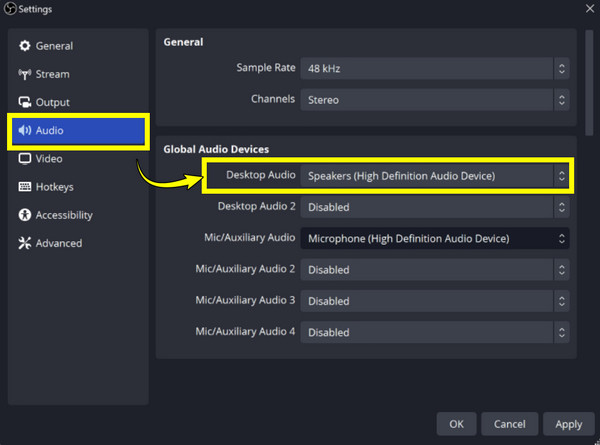
Étape 2 : Ajouter une source audio de bureau dans OBS
Après avoir configuré votre PC de capture audio OBS, l'étape suivante consiste à ajouter la source audio du bureau ; voici comment :
- 1. Dans la fenêtre principale, dans « Sources », cliquez sur le bouton « Ajouter ». Choisissez « Capture de sortie audio » parmi les options pour autoriser OBS à enregistrer l'audio du bureau. Nommez cette nouvelle source, puis cliquez sur « OK ».
- 2. Ensuite, sélectionnez le périphérique audio à capturer dans la liste déroulante. Cliquez sur « OK » pour ajouter la source audio de bureau à votre scène.
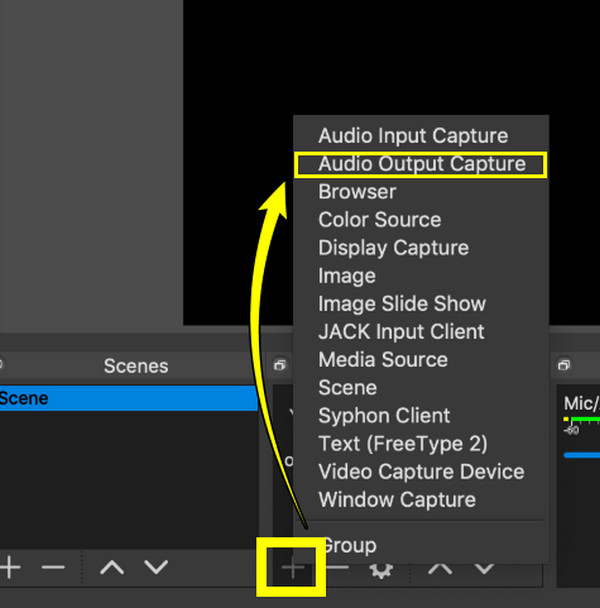
Étape 3. Ajuster le niveau audio du bureau dans OBS
Après avoir ajouté la source audio de bureau à enregistrer dans OBS, vous pouvez régler le niveau audio dans Paramètres d'enregistrement OBS pour vous assurer que la séance ne soit ni trop calme ni trop bruyante. Voici comment procéder :
- 1. Dans le « Mixeur audio », vérifiez le curseur de votre source audio. Déplacez-le pour régler le volume ; maintenez-le dans la zone verte pour un son parfait.
- 2. Vous pouvez également vous rendre dans « Propriétés audio avancées » pour régler le volume en cliquant avec le bouton droit sur la source audio.
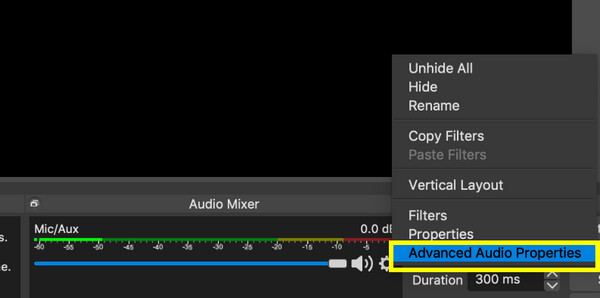
Étape 4. Enregistrer uniquement l'audio de l'ordinateur dans OBS
La plupart du temps, vous souhaiterez enregistrer uniquement l'audio avec OBS en capturant uniquement le son du système et en excluant le microphone ou les autres sources audio. Voici comment procéder :
- 1. Dans la section « Mixeur audio », coupez ou baissez le volume des autres sources audio, comme le microphone, le son du jeu, etc., que vous ne souhaitez pas enregistrer. Assurez-vous que seule la source « Audio du bureau » est activée.
- 2. Si vous ne souhaitez pas inclure l'audio, accédez à « Paramètres », puis à « Audio » et désactivez « Micro/Audio auxiliaire ». Ensuite, démarrez l'enregistrement en cliquant sur le bouton « Démarrer l'enregistrement ».
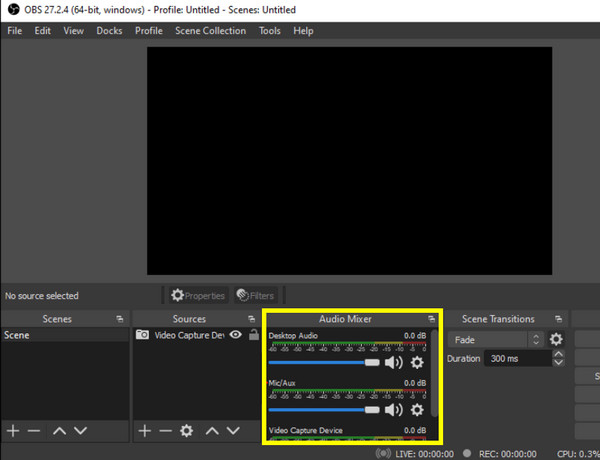
Obtenez une alternative à OBS pour un enregistrement audio plus facile
Bien qu'OBS Studio soit un outil populaire pour l'enregistrement vidéo et audio, sa prise en main et sa complexité ne le rendent pas accessible à tous. Pour cela, enregistrez facilement l'audio de votre système en haute qualité grâce à AnyRec Screen RecorderGrâce à son interface conviviale, l'enregistrement audio est simplifié par rapport à l'enregistrement audio de bureau avec OBS sur Mac et Windows. Les sons système et l'entrée micro sont pris en charge, ce qui répond parfaitement à tous vos besoins audio ! Vous pouvez même personnaliser les paramètres d'enregistrement pour une qualité exceptionnelle sans configuration complexe. Avant d'appuyer sur le bouton d'enregistrement, vous pouvez activer les fonctions de réduction du bruit et d'amélioration du micro, garantissant des enregistrements précis et de qualité professionnelle.

Capturez facilement l'audio du système et du micro, séparément ou simultanément.
Améliorez l'audio grâce aux fonctionnalités de suppression du bruit et d'amélioration du microphone.
Ajustez vos paramètres audio, notamment le format, la fréquence d’échantillonnage, etc., en fonction de vos besoins.
Dites adieu aux problèmes d’enregistrement audio avec un simple test sonore au préalable.
100% Sécurisé
100% Sécurisé
Étape 1.Commencez par cliquer sur le menu déroulant « Mode d'enregistrement » une fois que vous avez lancé AnyRec Screen RecorderParmi les options disponibles, choisissez le bouton « Enregistreur audio ».
Étape 2.Ensuite, activez « Son système » pour enregistrer l'audio depuis l'ordinateur et « Microphone » pour enregistrer votre voix ; le réglage du volume selon les besoins peut être effectué en tirant leurs curseurs.

Pour un son encore meilleur, allez dans « Paramètres » puis « Son » puis cochez la case « Suppression du bruit du microphone ».
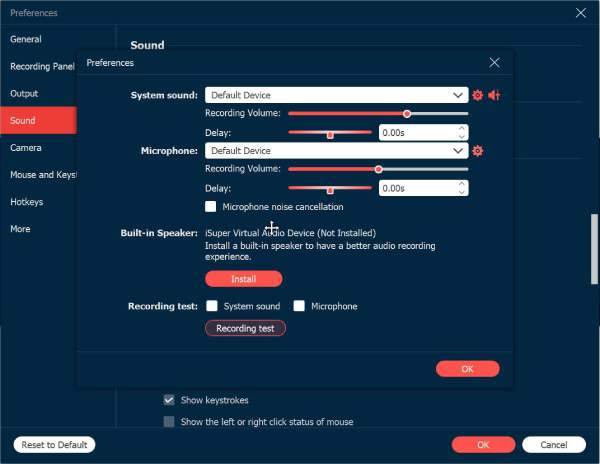
Étape 3.Une fois la configuration terminée, cliquez sur le bouton « REC » pour démarrer l'enregistrement. Le processus est simple et exempt de problèmes d'enregistrement audio sur OBS Desktop. Vous pouvez régler le volume pendant la session.

Étape 4.Une fois l'enregistrement terminé, cliquez sur le bouton « Arrêter » pour consulter votre fichier et supprimer les segments inutiles. Cliquez sur le bouton « Terminé » pour sauvegarder l'enregistrement final sur votre ordinateur.
Solutions rapides aux problèmes d'enregistrement audio OBS
Si vous rencontrez des problèmes audio lors de l'enregistrement audio de votre ordinateur avec OBS (MP3 ou autres formats), sachez qu'il existe des solutions rapides pour résoudre ces problèmes. Qu'il s'agisse d'une absence de son, d'un son déformé ou d'un volume faible, les solutions suivantes proposent différentes solutions. corriger OBS n'enregistrant pas l'audio.
Correction 1. Vérifiez les paramètres audio.
Le problème est parfois dû à de simples paramètres incorrects. Vérifiez-le dans « Paramètres », puis accédez à l'onglet « Audio ». Assurez-vous ensuite que les périphériques appropriés sont sélectionnés pour « Audio du bureau » et « Audio micro/auxiliaire ».
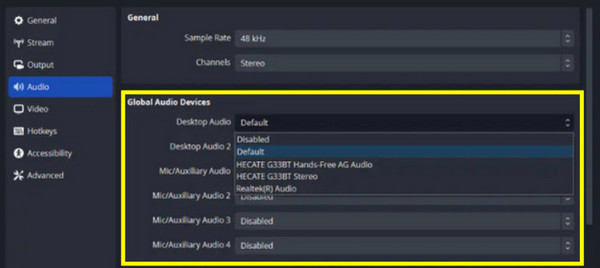
Correction 2. Assurez-vous que l’audio du bureau n’est pas désactivé.
Il se peut que vous n'entendiez aucun son dans OBS parce que le son est activé. Pour cela, vérifiez dans le « Mixeur audio » que le curseur « Audio du bureau » n'est pas désactivé ; ajustez le niveau si nécessaire.
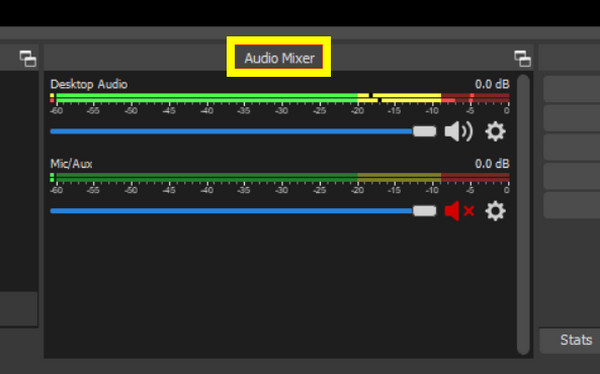
Correction 3. Mettre à jour les pilotes audio.
Des pilotes obsolètes peuvent perturber l'enregistrement audio d'OBS. Accédez au « Gestionnaire de périphériques » de votre ordinateur, puis recherchez la catégorie « Contrôleurs son, vidéo et jeu », puis faites un clic droit sur votre périphérique audio. Choisissez l'option « Mettre à jour le pilote » et suivez les instructions à l'écran.
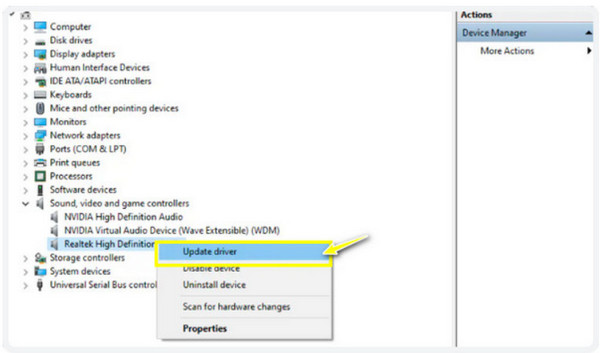
Correction 4. Vérifiez s'il y a des logiciels en conflit.
D'autres applications exécutées en arrière-plan pourraient entrer en conflit avec OBS. Veuillez fermer les autres applications susceptibles d'utiliser le périphérique audio, puis redémarrer OBS.
Correction 5. Ajustez les paramètres d’encodage OBS.
Un mauvais réglage d'encodage peut également entraîner des problèmes audio, empêchant l'enregistrement audio de votre ordinateur avec OBS. Accédez simplement à l'onglet « Sortie » des « Paramètres », puis cochez la section « Diffusion » pour régler le débit audio sur 128, puis le débit vidéo sur 3 500. Décochez ensuite la case « Utiliser CBR » dans les « Paramètres de l'encodeur ».
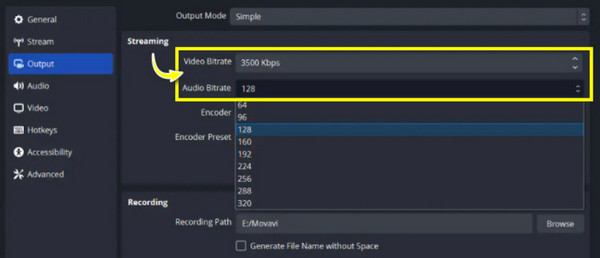
Conclusion
En résumé, savoir enregistrer l'audio de votre ordinateur avec OBS est un processus simple qui peut grandement améliorer la qualité de votre contenu. Que ce soit pour un tutoriel, un streaming ou une partie de jeu, des paramètres adaptés vous permettront de tout configurer correctement et d'obtenir un son clair. Mais que faire en cas de problème ? L'alternative à OBS est la solution. AnyRec Screen RecorderCet outil offre une capture audio fluide, tant pour l'entrée système que pour l'entrée micro, garantissant des résultats de haute qualité et une configuration simple. Grâce à ses excellentes fonctionnalités d'enregistrement d'écran et audio, c'est une option fantastique pour tous les utilisateurs !
100% Sécurisé
100% Sécurisé
